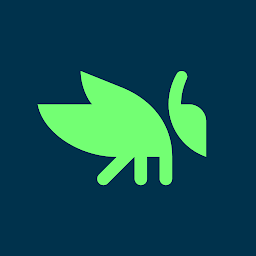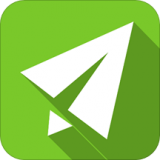Word中如何进行新建、保存及文档加密设置
在日常办公与学习中,word 是一款极为常用的文档处理工具。掌握其新建、保存及文档加密的设置方式,能让我们的文档管理更加高效与安全。

新建 word 文档
新建 word 文档的方式多种多样。最常见的就是打开 word 软件后,在界面中找到“新建”选项。一般在软件启动界面或菜单栏里,点击它就能创建一个空白的文档。你还可以根据模板来新建,比如简历模板、报告模板等。word 自带了丰富的模板库,能帮你快速搭建起文档框架,节省不少时间。另外,如果你经常使用特定类型的文档,也可以将其保存为模板,方便随时调用新建。只需在保存文档时,选择“另存为”,然后在文件类型中选择“word 模板(*.dotx)”即可。
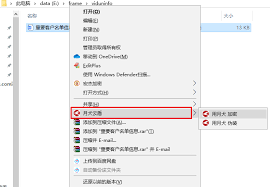
保存 word 文档
保存文档是我们日常操作中频繁进行的步骤。及时保存能避免数据丢失带来的损失。当你首次保存文档时,点击“文件”菜单中的“保存”或“另存为”。选择“保存”时,会按照你首次保存时指定的路径和文件名进行覆盖保存。而“另存为”则可以让你将文档保存到新的位置或使用新的文件名。在保存时,要注意选择合适的文件格式。常见的有.docx 和.doc 格式,.docx 是较新的格式,兼容性更好,占用空间相对较小;.doc 格式则是早期格式,一些旧版本的 word 软件可能对其支持更好。根据实际需求灵活选择,确保文档的通用性和兼容性。
文档加密设置
为保护文档内容的安全与隐私,文档加密至关重要。在 word 中,你可以轻松进行加密设置。点击“文件”菜单中的“信息”,然后找到“保护文档”选项,选择“用密码进行加密”。在弹出的对话框中输入密码,点击“确定”。再次输入密码进行确认后,下次打开该文档就需要输入正确密码了。这样即使他人获取了你的文档文件,没有密码也无法打开查看,有效保护了文档的机密性。同时,还可以设置其他保护方式,如限制编辑、添加数字签名等,进一步完善文档的安全性。
掌握 word 中新建、保存及文档加密的设置方式,能让我们在使用文档时更加得心应手,无论是个人知识管理还是团队协作办公,都能确保文档的安全与高效处理。